Reklama
Vidíte v počítači so systémom Windows chybu DLL? Tieto bežné chyby 5 najčastejších chýb systému Windows a ako ich opraviťNenechajte modrú obrazovku smrti zničiť vaše skúsenosti so systémom Windows. Zhromaždili sme príčiny a riešenia najčastejších chýb systému Windows, aby ste ich mohli odstrániť, keď sa objavia. Čítaj viac frustrujúce riešenie problémov, pretože problém musíte často nájsť pomocou niekoľkých krokov.
Pozrime sa na niektoré z najčastejších chýb DLL a prejdeme proces riešenia týchto nepríjemných problémov.
Čo je to DLL?
Pomáha pochopiť, čo znamená vaše chybové hlásenie skôr, ako začnete s odstraňovaním problémov. DLL znamená Knižnica dynamických odkazov. Tieto súbory sú v podstate jadrom systému Windows a umožňujú programom vykonávať rôzne funkcie bez toho, aby boli zapisované od začiatku.
Napríklad program môže pristupovať k knižnici DLL, keď chce zobraziť správu na obrazovke 12 najsmiešnejších chýb systému Windows všetkých čiasPravdepodobne každý deň uvidíte veľa nudných chybových správ systému Windows. Príďte si užiť smiešne, len pre smiech. Čítaj viac
. Na vytvorenie tohto poľa použije príslušnú DLL namiesto toho, aby vývojári museli vytvoriť nový. Výsledkom je vyššia účinnosť programátorov a štandardizácia v systéme Windows.Ale keď sa niečo pokazí, tento súbor DLL sa môže stratiť. A pretože mnoho programov môže zdieľať jednu knižnicu DLL na vašom počítači (aj v rovnakom čase), chyba DLL často neindikuje problém iba s jednou aplikáciou. Toto je súčasť toho, čo spôsobuje problémy pri riešení problémov.
Bežné chyby DLL
Ako si viete predstaviť, niektoré knižnice DLL sa objavujú v chybových správach častejšie ako iné. Tu sú niektoré z najznámejších knižníc DLL, ktoré spôsobujú problémy.
MSVCP140, MSVCP120, MSVCP110 a MSVCP100
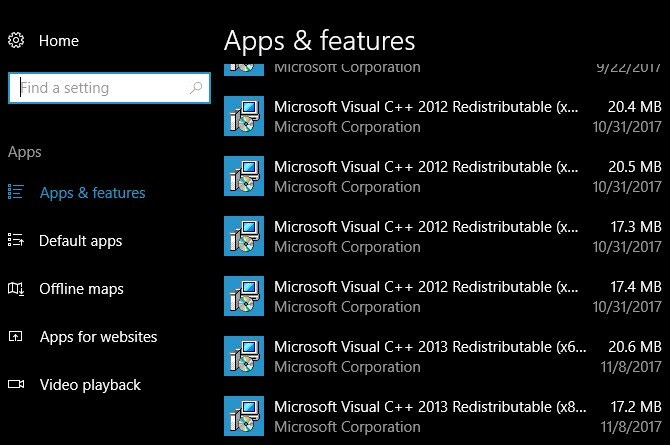
Všetky štyri z nich sú rôzne verzie (14.0, 10.0 atď.) Rovnakej knižnice DLL. MSVC je skratka pre Microsoft Visual C ++, extrémne bežný formát pre aplikácie Windows.
Pravdepodobne je, že ak otvoríte zoznam nainštalovaných programov, zobrazí sa viac položiek označených Redistribuovateľný program Microsoft Visual C ++ 20xx. Vždy, keď inštalujete program, ktorý potrebuje konkrétnu verziu tohto balíka, zobrazí sa výzva, aby ste tak urobili alebo nebude fungovať.
Pretože tento súbor používa toľko aplikácií obyčajne sa prejavuje v chybách Ako opraviť chyby Windows Visual C ++ RuntimeChyby Visual C ++ sú bežným problémom používateľov systému Windows. Ale viete, ako ich opraviť? Čítaj viac . Používatelia nahlásia problémy s týmto spustením pri spustení programu Skype, aplikácie WordPress a rôznych hier.
MSVCR100, MSVCR71
Tieto dve knižnice DLL sú spoločníkmi vyššie uvedených. Kým CP v týchto znamená C ++, tieto súbory obsahujú knižnice v systéme Windows C programovací jazyk. Tieto dve čísla sú opäť rozdielnymi verziami toho istého súboru a pravdepodobne máte nainštalované viac verzií vďaka kompatibilite programu.
Pretože sú také bežné, pri spúšťaní rôznych softvérov sa často vyskytujú chyby.
VCRUNTIME140
„Odkaz“ v knižnici dynamických odkazov existuje z nejakého dôvodu - tu je ďalšia knižnica DLL, ktorá súvisí s prvými dvoma. Verzie 7 až 13 knižníc DLL knižnice Visual C ++ používali pre každú verziu iný názov, čo viedlo k vyššie uvedeným spoločným súborom. Počnúc verziou 14 musia byť programy používajúce ktorýkoľvek z týchto jazykov prepojené s iným novým súborom DLL. Jeho názov je VCRUNTIME, ktorý sa mení s každou novou verziou.
Je známe, že k tejto chybe dochádza pri pokuse spustite softvér Adobe Creative Cloud Kompletná príručka pre začiatočníkov k aplikácii Adobe Photoshop Creative CloudCítite sa ohromení Photoshopom? Neviete, ako vykonať aj tie najjednoduchšie úlohy? V tejto príručke sa pozrieme na absolútne základy softvéru Adobe. Čítaj viac , ako aj Kodi.
D3DX9_43
Toto je knižnica DLL s iným koreňovým adresárom. DX v tomto názve súboru odkazuje na Microsoft DirectX, zbierka rozhraní API na spustenie multimediálnych hier a aplikácií. 43 v názve odkazuje na konkrétnu verziu, takže ju môžete vidieť aj s iným číslom.
Pretože váš počítač používa DirectX iba pre tieto intenzívne programy, pri spustení videohry sa vám pravdepodobne zobrazí táto chyba.
Lame_enc
Lame_enc nie je urážkou vášho počítača. Vzťahuje sa na kódovač LAME (LAME Ain not a MP3 Encoder), ktorý umožňuje konverziu zvukového softvéru na MP3. Z dôvodu softvérových patentov Smrť MP3: Stručná história obľúbeného audio formátu na sveteNemecká nadácia, ktorá vlastní patent na ctihodný „starý“ hudobný formát MP3, nedávno oznámila, že nechajú svoj patent zaniknúť. Čítaj viac , programy nemôžu legálne obsahovať softvér na kódovanie MP3. Preto budete musieť LAME nainštalovať sami.
Väčšina používateľov, ktorí vidia túto chybu, bude mať nainštalované LAME pre použitie v Audacity Funkcie Audacity 2.2.0, o ktorých potrebujete vedieťAudacity nikdy nechýbal na funkcie - ale najnovšia verzia prichádza s niekoľkými vážnymi vylepšeniami. Čítajte ďalej a uvidíte, čo je nové! Čítaj viac . Ak nepoužívate Audacity, táto chyba sa pravdepodobne zobrazí pri pokuse o načítanie alebo uloženie MP3.
Pred vykonaním všetkých krokov na riešenie problémov uvedených nižšie sa uistite, že máte nainštalované LAME. Ak vidíte správu od Audacity začínajúcu na Audacity neexportuje súbory MP3 priamo ..., stiahnuť LAME a skúste to znova.
Ntdll
Pravdepodobne najzávažnejšou chybou na zozname je NTDLL súbor, ktorý spracováva funkcie jadra NT. NT zvykla stáť Nová technológia a bol kedysi súčasťou názvu produktu Windows, teraz je však súčasťou technických informácií o systéme Windows.
Chyby v tejto knižnici DLL sú často spôsobené problémami s ovládačmi alebo problémami s prepojením systému Windows s programom. Pretože tento súbor spracováva funkcie systému na nízkej úrovni, zlyhania často bránia spusteniu systému Windows.
Ako riešiť chyby DLL
Teraz, keď sme preskúmali niektoré z najčastejších chýb, prečítajte si všeobecný proces ich riešenia problémov Odstraňovanie problémov so systémom Windows pre figurínySystém Windows má veľa kecy za problémy, ktoré sú mimo jeho kontroly. Prečítajte si ďalšie informácie o najväčších problémoch, ktoré ľudia nesprávne pripínajú k systému Windows, a o tom, ako ich skutočne odstrániť. Čítaj viac . Upozorňujeme, že ide o všeobecné kroky na riešenie problémov a nemusia sa vzťahovať na každú chybu. Ak sa však zobrazuje chyba, pretože chýbajú súbory DLL, táto sekvencia vám pomôže.
- Reštartovať
- Skontrolujte, či chýba DLL
- Nainštalujte aktualizácie systému Windows
- Znova nainštalujte postihnutý program
- Aktualizujte príslušné ovládače
- Vykonajte kontrolu systémových súborov
- Vyhľadajte malware
- Znovu zaregistrujte DLL
- Vyskúšajte Obnovenie systému
- Obnovenie systému Windows
Krok 0: Čo nerobiť
Pri odstraňovaní chýb DLL takmer určite narazíte na webové stránky, ktoré tvrdia, že môžu vyriešiť všetky vaše problémy jednoduchým stiahnutím súboru DLL, ktorý potrebujete. Neťahajte súbory DLL z týchto webových stránok.
Rovnako ako obslužné programy na aktualizáciu ovládačov nemáte žiadny spôsob, ako zistiť, odkiaľ tieto stránky získali svoje dll. Preto takmer určite nie sú oficiálnymi, sú často zastarané a môže obsahovať škodlivý softvér. Nahradenie jednej knižnice DLL navyše často nestačí na vyriešenie problému, čo znamená, že sledovanie novej knihy je strata času.
Vyvarujte sa tiež preskakovania práva na konkrétny súbor DLL, ktorý spôsobuje chybu, a neskopávajte sa v registri Windows. Tieto pokročilé kroky nie sú vo väčšine prípadov potrebné a môžete to ľahko nakoniec spôsobia ďalšie problémy Ako nechcene neporiadok v databáze Registry systému WindowsPracujete s registrom Windows? Zaznamenajte si tieto tipy a je oveľa menej pravdepodobné, že vášmu počítaču spôsobíte trvalé poškodenie. Čítaj viac .
Krok 1: Reštartujte počítač
Ako pri väčšine riešení problémov, Reštartovanie by malo byť to, čo vyskúšate ako prvé Prečo reštartuje počítač toľko problémov?„Skúsili ste reštartovať počítač?“ Je to technická rada, ktorá sa vrhá veľa, ale je tu dôvod: funguje to. Nielen pre počítače, ale aj pre širokú škálu zariadení. Vysvetľujeme prečo. Čítaj viac . Ak budete mať šťastie, váš problém je len menšou chybou a reštartom to vyrieši. Uložte svoju prácu, reštartujte počítač a skúste znova, čo spôsobilo chybu.
Krok 2: Skontrolujte, či chýba DLL
Od tej doby to nie je pravdepodobné Systém Windows chráni priečinky 5 Predvolené súbory a priečinky systému Windows, ktorých by ste sa nikdy nemali dotýkaťSystém Windows obsahuje nespočetné predvolené súbory a priečinky, z ktorých by sa priemerný používateľ nemal dotknúť. Tu je päť priečinkov, ktoré by ste mali nechať na pokoji, aby ste predišli poškodeniu systému. Čítaj viac obsahujúce DLL, ale vy (alebo program) ste mohli omylom odstrániť DLL. Skontrolujte Kôš pre príslušnú knižnicu DLL a ak ju tam nájdete, obnovte ju. Ak si myslíte, že ste ho odstránili, ale už ste vyprázdnili Kôš, použiť obnovovací program Najlepšie bezplatné nástroje na obnovu dát pre WindowsStrata údajov sa môže vyskytnúť kedykoľvek. Zdôrazníme najlepšie bezplatné nástroje na obnovu údajov pre systém Windows, ktoré vám pomôžu získať späť vaše cenné súbory. Čítaj viac .
Krok 3: Inštalácia aktualizácií systému Windows
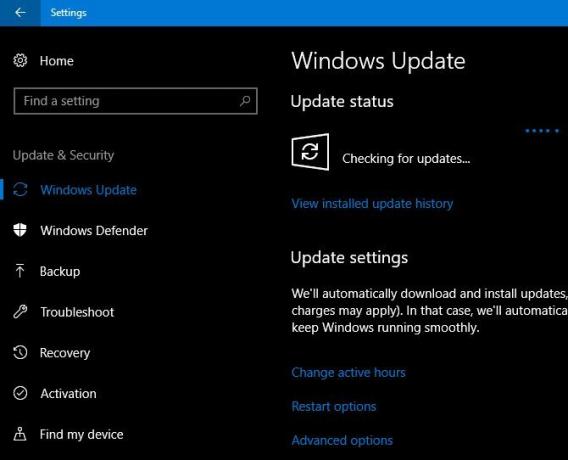
Pretože veľa chýb DLL súvisí s knižnicami distribuovanými spoločnosťou Microsoft, kontrola aktualizácií systému Windows Ako zistiť každú poslednú vec týkajúcu sa systému Windows UpdateSpoločnosť Microsoft vydáva raz mesačne v utorok Patch kumulatívne aktualizácie pre všetkých používateľov systému Windows. Ukážeme vám, ako zhromažďovať informácie o aktualizáciách a nastaveniach služby Windows Update, o ktorých by ste mali vedieť. Čítaj viac môže vyriešiť problémy stiahnutím najnovších verzií. Toto je obzvlášť dôležité ak ste odložili inštaláciu aktualizácií 7 spôsobov, ako dočasne vypnúť službu Windows Update v systéme Windows 10Vďaka službe Windows Update je váš systém opravený a bezpečný. V systéme Windows 10 ste na milostivom pláne spoločnosti Microsoft, pokiaľ nepoznáte skryté nastavenia a vylepšenia. Preto udržujte Windows Update pod kontrolou. Čítaj viac po určitú dobu.
Po nainštalovaní všetkých dostupných aktualizácií reštartujte systém a uistite sa, že sú použité.
Krok 4: Preinštalujte postihnutý program
Pri prístupe k súboru DLL sa niekedy môže zakopnúť konkrétny program. Je vhodné odinštalovať program, ktorý dáva chybu, a znova nainštalovať novú kópiu. Môže to byť trochu práce v závislosti od toho, čo vám dáva problém, ale je to dôležitý krok.
Krok 5: Aktualizujte príslušné ovládače
Ak sa pri riešení konkrétneho hardvéru objaví chyba DLL, mali by ste aktualizovať príslušné ovládače. Ak sa napríklad zobrazí chyba pri každom pokuse o tlač, skúste aktualizovať ovládač tlačiarne. Aktualizujte ovládač grafickej karty Ako nájsť a nahradiť zastarané ovládače systému WindowsVaše ovládače môžu byť zastarané a je potrebné ich aktualizovať, ale ako to viete? Tu je to, čo potrebujete vedieť a ako na to. Čítaj viac ak sa chyba vyskytne počas graficky náročných úloh, ako je napríklad spustenie hry.
Krok 6: Vykonajte kontrolu systémových súborov
Ďalej by ste mali skúsiť spustiť príkaz SFC (Kontrola systémových súborov) Ako opraviť poškodené systémové súbory Windows jedným príkazomAk v systéme Windows vidíte čudné problémy, môže to byť spôsobené poškodením systémových súborov. Tu je postup, ako ich opraviť pomocou nástroja Kontrola systémových súborov. Čítaj viac . To má Windows skontrolovať rôzne systémové súbory a opravuje všetky chýbajúce alebo poškodené súbory Ako opraviť poškodenú inštaláciu systému Windows 10Poškodenie systému je najhoršie, čo by sa mohlo stať pri inštalácii systému Windows. Ukážeme vám, ako dostať Windows 10 späť na trať, keď trpí BSOD, chybami ovládačov alebo inými nevysvetlenými problémami. Čítaj viac .
Ak to chcete urobiť, napíšte cmd do ponuky Štart. Pravým tlačidlom myši kliknite na jeho položku a vyberte položku Spustiť ako správca. Potom zadajte nasledujúci príkaz:
sfc / scannow. Táto kontrola bude chvíľu trvať, takže ju spustite, keď budete mať niekoľko minút. Po dokončení vás systém Windows upozorní, či zistil nejaké problémy.
Krok 7: Vyhľadajte malvér
Aj keď chyby DLL nemusia byť nevyhnutne spôsobené škodlivým softvérom, mohli by byť. Možno, že infekcia v minulosti poškodila súbor DLL alebo sa s ním teraz stretáva. Spustite kontrolu antivírusovým programom a potom použite bezplatná verzia Malwarebytes na druhé stanovisko, len aby sa vylúčilo.
Krok 8: Znovu zaregistrujte DLL
V tomto momente sa oplatí skúsiť zrušiť registráciu a znovu zaregistrovať súbor DLL. To núti Windows „na chvíľu zabudnúť“ DLL a znova vytvorí súčasť, ktorá môže problém vyriešiť.
Otvorte ďalšie zvýšený príkazový riadok Základné príkazy Windows CMD, ktoré by ste mali vedieťBezútešné rozhranie príkazového riadka je bránou k pokročilým nástrojom Windows. Ukážeme vám dôležité príkazy CMD, ktoré vám umožnia prístup k nim. Čítaj viac zadaním cmd do ponuky Štart, potom kliknite pravým tlačidlom myši a vyberte položku Spustiť ako správca. Postupne zadajte nasledujúce príkazy a pridajte názov problematickej knižnice DLL:
regsvr32 / u FILENAME.dll. regsvr32 FILENAME.dll. Krok 9: Skúste Obnovenie systému

Ak sa táto chyba začala nedávno, obnovenie systému vás môže vziať späť v čase a dúfajme, že problém zvráti.
typ ovládací panel do ponuky Štart, otvorte ju a vyberte položku zotavenie. Tu vyberte Otvorte nástroj Obnovovanie systému. Postupujte podľa pokynov a vyberte čas obnovy a nechajte systém Windows dokončiť proces.
Odhlásiť sa našu pomoc pri riešení problémov s obnovením systému 12 tipov, ako opraviť obnovenie systému WindowsBojujete s vytvorením bodu obnovenia systému alebo návratom do stavu systému? Tu je dvanásť tipov, ktoré vám pomôžu znovu spustiť funkciu Obnovovanie systému Windows. Čítaj viac ak narazíte na problémy.
Krok 10: Obnovenie pôvodného stavu systému Windows

V tomto okamihu ste urobili takmer všetky možné riešenia problémov. Ak ste si istí, že ste nainštalovali všetky dostupné aktualizácie systému Windows a ovládačov, preinštalovali ste program, vyskúšali pomocné programy príkazového riadka a reštartovali (nedávno), potom by mal pokračovať v resetovaní systému Windows 4 spôsoby, ako obnoviť továrenské nastavenia počítača so systémom Windows 10Chcete vedieť, ako obnoviť továrenské nastavenie počítača? Ukážeme vám najlepšie metódy na resetovanie počítača so systémom Windows pomocou systémov Windows 10, 8 alebo 7. Čítaj viac .
Našťastie môžete použiť Resetujte tento počítač Táto funkcia slúži na preinštalovanie novej kópie systému Windows bez odstránenia vašich osobných súborov. Dúfajme, že sa k tomuto bodu nikdy nedostane. Ale po všetkých vyššie uvedených riešeniach problémov, mali by ste sa resetovať a vyhnite sa zbytočným stratám času riešením problémov.
Aké chyby DLL vás privádzajú k šialenstvu?
Teraz viete korene niektorých bežných DLL chýb a ako ich riešiť. Tieto problémy sú, žiaľ, veľmi frustrujúce na riešenie problémov, preto vám želáme veľa šťastia. Dúfajme, že váš problém zmizne s niekoľkými rýchlymi aktualizáciami a reštartom.
Viac informácií nájdete náš kompletný sprievodca riešením problémov s aktualizáciou Fall Creators Kompletná príručka na riešenie problémov s aktualizáciou Windows 10 Fall CreatorsStretli ste sa s aktualizáciou Windows 10 Fall Creators Update? Našli ste správne miesto na hľadanie opráv. Tu sú riešenia najbežnejších problémov. Čítaj viac .
Ben je zástupcom redaktora a sponzorovaným post manažérom na MakeUseOf. Je držiteľom titulu B.S. v odbore počítačových informačných systémov z Grove City College, kde absolvoval štúdium Cum Laude as titulom Honours. Rád pomáha druhým a je vášnivým hráčom videohier ako média.


